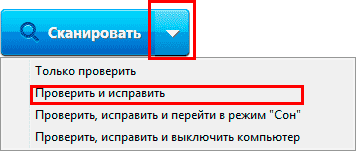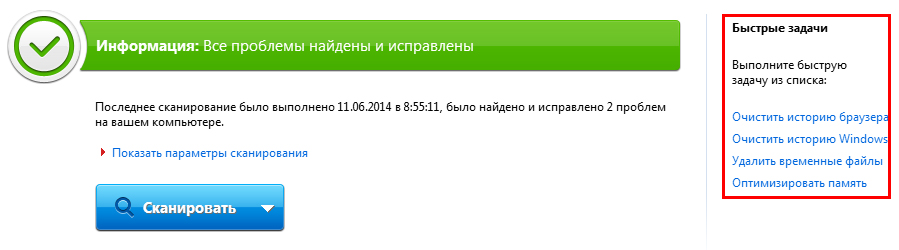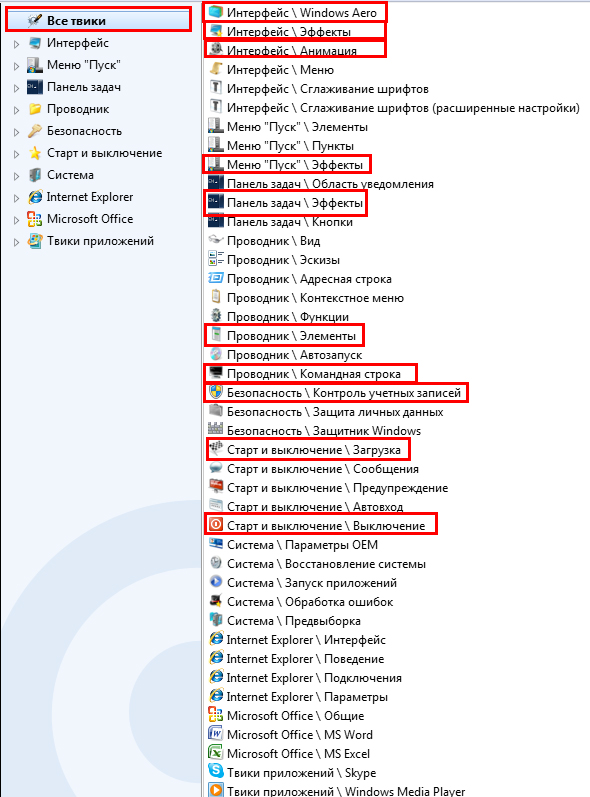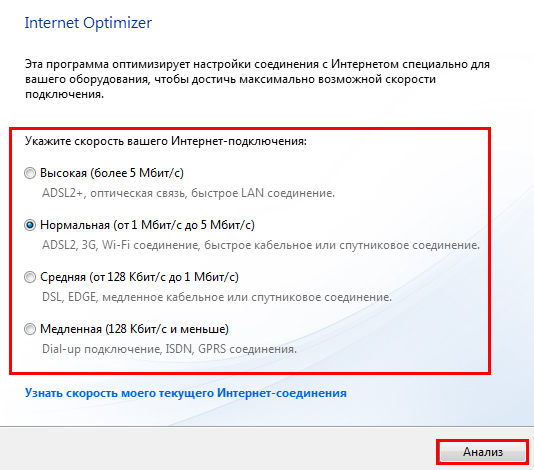Как много на вашем компьютере мусора? Вы задавали себе когда-нибудь этот вопрос? Сегодня мы рассмотрим этот вопрос с помощью программы Auslogics Boost Speed . В прежней статье мы разбирались с предназначением и плюсами программы , в этой полностью используем её функционал для максимальной очистки и оптимизации.
Программу лучше скачать версии : 5.5.1.0 , так как в версиях 6+ она более визуально нагружена . Инструкция по установке находится в файле Readme.txt.
Внимание!!! Перед использованием программы рекомендую сделать точку восстановления!
Итак , запускаем Auslogics Boost Speed и выбираем с выпадающего списка “Проверить и исправить”:
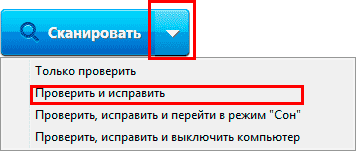
Если после исправления у вас будет такое сообщение :

То ещё раз нажимаем на “Проверить и исправить”.
Справа есть “Быстрые задачи” , рекомендую выбрать всё и подождать окончания процесса :
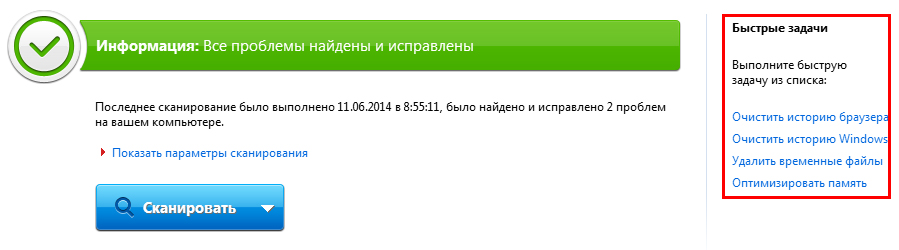
Далее переходим на вкладку “Советник” и отключаем ненужные вам функции исходя из ваших потребностей .
На вкладке “Ресурсы” можно просмотреть какая программа использует наибольшее количество определённых ресурсов , что очень удобно.
И последняя вкладка “Инструменты” , тут можно очень тонко настроить вашу систему “Под себя”.
Первая функция “Обслуживание дисков” , тут всё просто , можно очистить , дефрагментировать и найти ошибки на ваших дисках .
“Освобождение места на дисках” – очень полезная функция , если вы давно не чистили свой ЖД(жёсткий диск) от мусора . “Обзор дисков” сильно поможет , если требуется быстро освободит много места на диске .
“Контроль ПО” – отмечу здесь только “Установленное ПО” , где можно отключать компоненты Windows и делать сортировку установленных программ по количеству занимаемой памяти .
Пункт “Настройка системы” – поможет очень тонко настроить вашу систему , здесь можно автоматически отключить ненужные службы . “Параметры” – мощный инструмент для настройки системы , здесь можно настроить визуальные эффекты , Панели задач , выключение и включение компьютера . Вот основные функции :
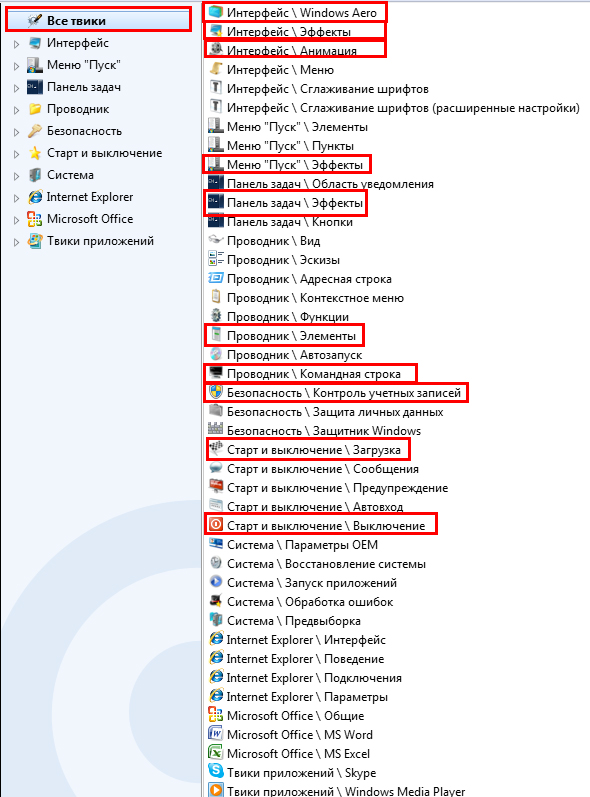
Чтобы быстро оптимизировать Каждый пункт , есть кнопка “Оптимизировать” – внизу , которая выбирает оптимальное значение :

“Экстренное восстановление” поможет быстро вернуть случайно удалённый файл с помощью программы Auslogics Boost Speed.
Также хочу отметить “Обслуживание реестра” и “Ускорение интернета” . Первое помогает исправить ошибки реестра , а также его дефрагментировать , а второе , как вы поняли – ускоряет интернет.
Нажимаем на “Автоматическое” во вкладке “Ускорение интернета” и выбираем свою скорость интернета и жмём “Анализ” :
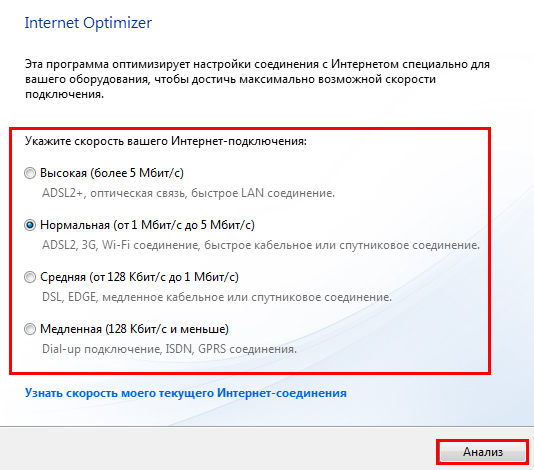
После анализа вам будут предложены оптимальные настройки интернета ( рекомендую перед их применением сделать контрольную точку восстановления ) , жмём “Оптимизировать”.
Вот и всё ! Спасибо за внимание и удачи в оптимизации! http://sis-admin.at.ua/
|